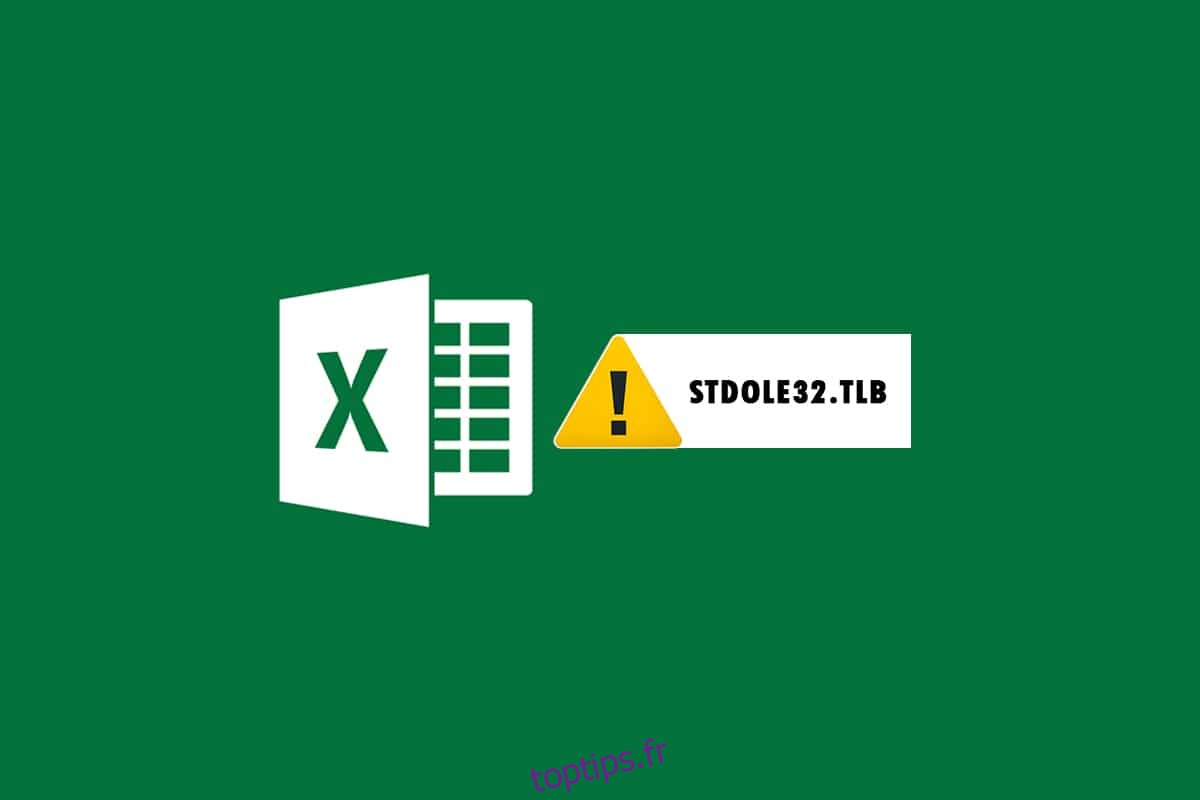Microsoft Office est un logiciel que vous utilisez quotidiennement. Vous ne pouvez pas ignorer l’importance d’un programme MS Office, qu’il s’agisse de composer un document, de préparer une fiche technique ou de présenter une présentation. En raison de plusieurs difficultés avec la suite Microsoft Office, ouvrir Microsoft Word ou Excel peut être un cauchemar. Lorsque vous lancez Microsoft Word ou Microsoft Excel, Windows essaie de configurer Microsoft Office 2007, ce qui est fastidieux, et vous recevez l’erreur stdole32.tlb en conséquence. Continuez à lire cet article pour corriger cette erreur.
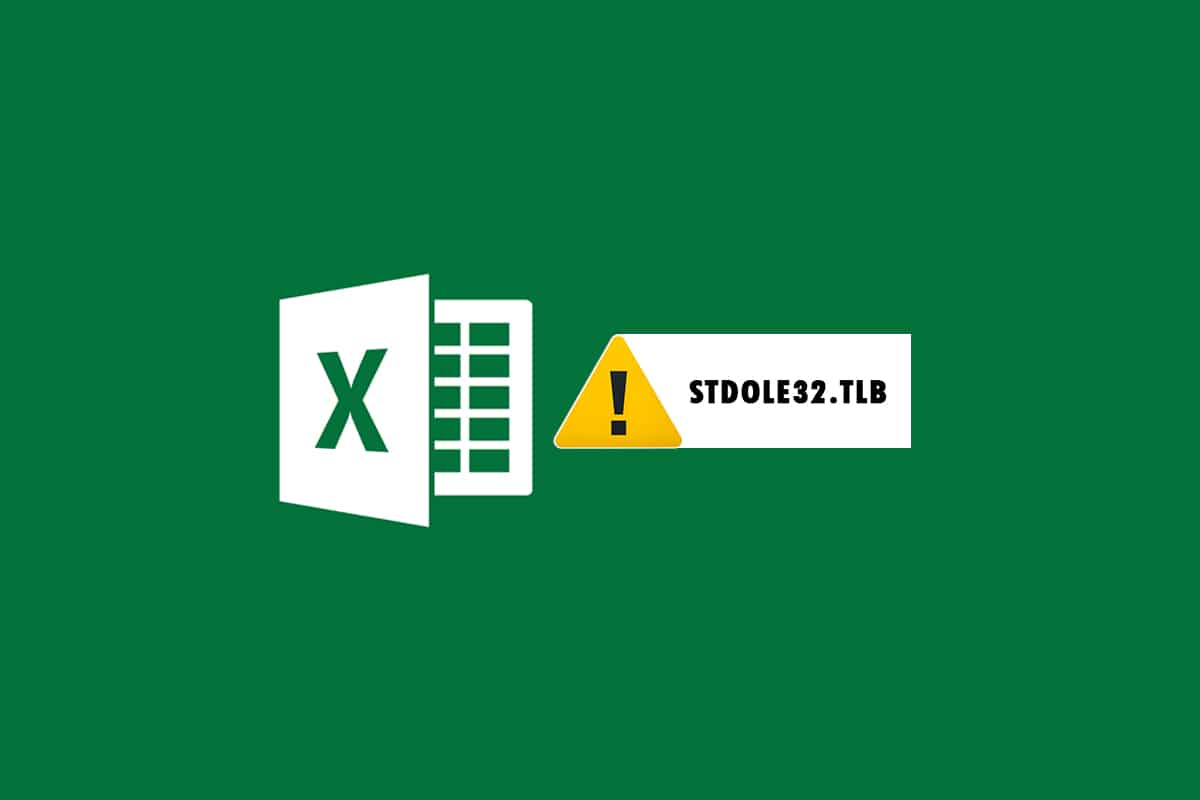
Table des matières
Comment réparer l’erreur Excel stdole32.tlb dans Windows 10
Erreur dans la fuite de mémoire Excel stdole32.tlb : lorsqu’un problème de fuite de mémoire se produit, la taille de la mémoire Excel augmente régulièrement, ce qui réduit les performances globales du système. Il initie également une boucle infinie ou l’exécution répétée du même travail.
Erreur stdole32.Tlb Logic Fault : Malgré l’affectation de la bonne entrée, vous pouvez commencer à recevoir la mauvaise sortie en raison de cette erreur logique. La principale cause de cette erreur est une faille dans le code source de Microsoft Corporation, qui est chargé de gérer toutes les données entrantes.
Crash d’erreur stdole32.tlb : Cette erreur empêche votre logiciel Excel d’effectuer toutes les tâches. En dehors de cela, le programme Excel est incapable de fournir une sortie appropriée en réponse à l’entrée donnée.
Cette erreur se produit lorsque les programmes Excel se bloquent ou échouent. L’erreur signifie qu’un certain code ne fonctionne pas pendant l’exécution, mais cela n’indique pas nécessairement qu’il est corrompu. Cette erreur Excel est assez ennuyeuse car elle entrave le processus. Les utilisateurs d’Excel 2007 sont fréquemment confrontés à ce problème, bien qu’il ne soit pas limité. Les utilisateurs d’Excel 2019 et 2016 ont également signalé ce problème. Cet article vous sera très utile si vous rencontrez des problèmes avec cette erreur Excel.
Méthode 1 : Réparer Microsoft Office
Comme indiqué précédemment, les clients rencontrent l’erreur en raison d’un bogue dans le produit Microsoft Office. La réparation de Microsoft Office 2007 est la première option que vous pouvez essayer. En cas de corruption de fichiers, les fichiers seront remplacés par de nouveaux lors de la réparation de Microsoft Office. Par conséquent, il est suggéré de corriger le package Microsoft Office 2007, car il s’agit d’un problème courant avec Excel 2007. Cela résoudra la corruption des fichiers et les fichiers seront remplacés par de nouveaux lorsque Microsoft Office aura été réparé. Voici les actions à effectuer :
1. Appuyez simultanément sur les touches Windows + R pour ouvrir la boîte de dialogue Exécuter.
2. Tapez appwiz.cpl et appuyez sur la touche Entrée pour ouvrir l’applet Programmes et fonctionnalités.
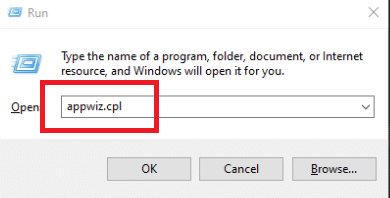
3. Faites un clic droit sur Microsoft Office 2007 et cliquez sur Modifier.
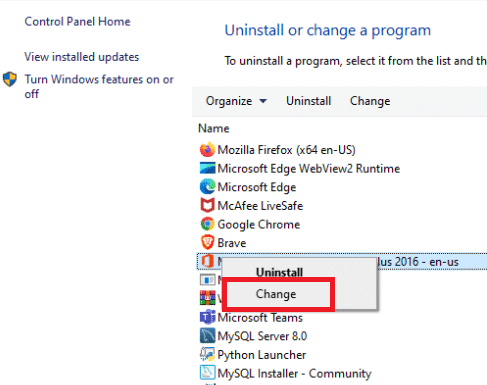
4. Cliquez sur Oui dans l’invite.
5. Après cela, cliquez sur Réparer puis sur Continuer.
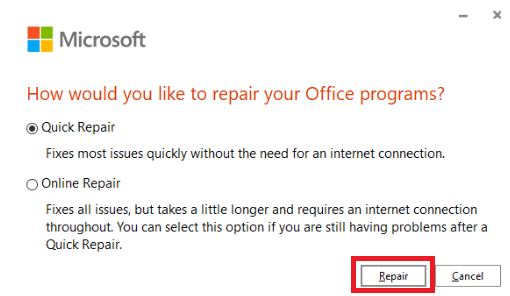
6. Encore une fois, cliquez sur Réparer.
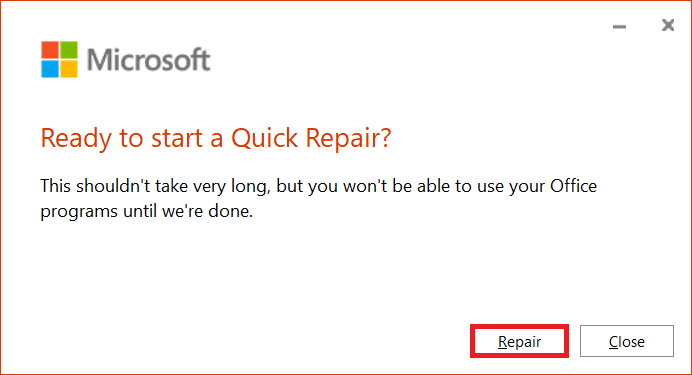
7. Une fois que Microsoft Office 2007 a terminé sa réparation, cliquez sur Fermer.
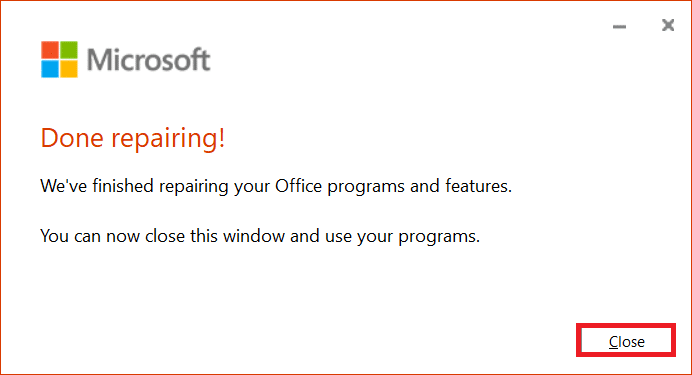
Méthode 2 : Mettre à jour Windows
Les mises à jour de Windows résolvent une variété de problèmes et d’erreurs. Vérifiez si le correctif le plus récent a été appliqué à votre Windows. Par conséquent, vous mettrez à jour le système d’exploitation à cette étape pour résoudre le problème. Lisez notre guide sur Comment télécharger et installer la dernière mise à jour de Windows 10 pour le faire.
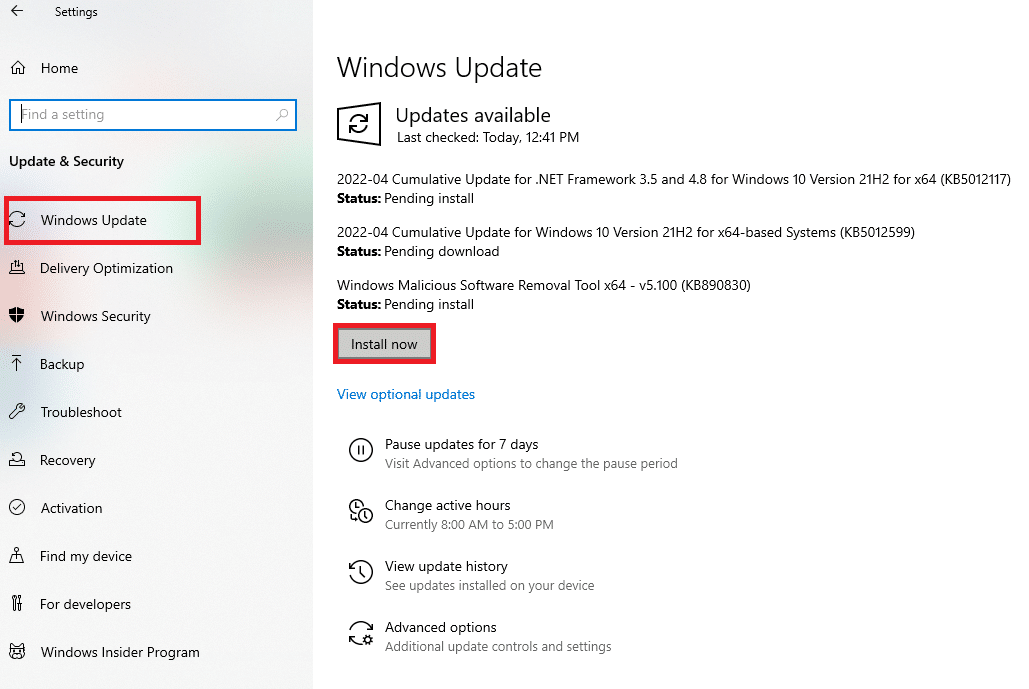
Méthode 3 : exécuter une analyse des logiciels malveillants
Si vous rencontrez toujours ce problème dans Excel après avoir essayé les solutions ci-dessus, il est possible qu’une infestation de virus ou de logiciels malveillants ait infiltré votre système et soit à l’origine de l’erreur stdole32.tlb. Par conséquent, il est fortement conseillé d’analyser et de supprimer tout logiciel malveillant ou virus de votre ordinateur. Lisez notre guide sur Comment supprimer les logiciels malveillants de votre PC sous Windows 10 pour le faire.
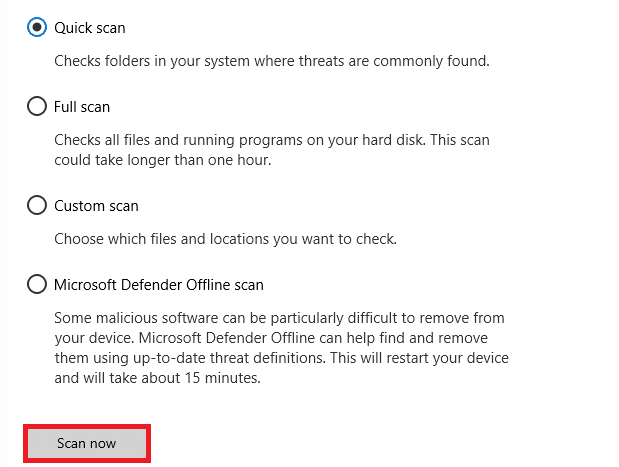
Méthode 4 : Réparer les fichiers système
Il est possible que certains fichiers système vitaux aient été endommagés, entraînant l’erreur stdole32.tlb dans Excel. L’analyse de vérification des fichiers système (SFC) sera d’une aide précieuse pour faire face à ce scénario. La méthode d’analyse SFC examine tous les fichiers endommagés avant de les réparer. Par conséquent, il est conseillé d’effectuer une analyse complète de la vérification des fichiers système pour résoudre le problème. Voici les mesures que vous devez prendre. Lisez notre guide sur Comment réparer les fichiers système sur Windows 10 et suivez les étapes comme indiqué pour réparer tous vos fichiers corrompus.
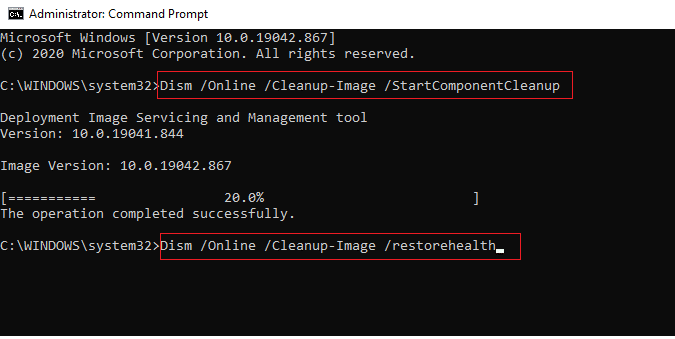
Méthode 5 : Modifier l’autorisation pour les clés de registre
Si la procédure ci-dessus ne fonctionne pas, essayez de modifier diverses autorisations dans la base de données du registre en utilisant cette méthode. Suivez les instructions ci-dessous pour le faire.
Remarque : Pour éviter des problèmes supplémentaires, il est conseillé de sauvegarder la base de données du registre avant d’apporter des modifications. En cas de mauvaise configuration, vous pouvez restaurer la base de données du registre à un état antérieur où tout fonctionnait bien.
1. Appuyez simultanément sur les touches Windows + R pour lancer la boîte de dialogue Exécuter.
2. Tapez regedit et appuyez sur la touche Entrée pour ouvrir la fenêtre de l’Éditeur du Registre.
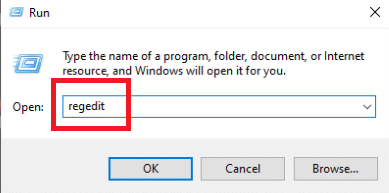
3. Cliquez sur Oui dans l’invite Contrôle de compte d’utilisateur.
4. Sélectionnez Fichier, puis Exporter dans le menu déroulant.
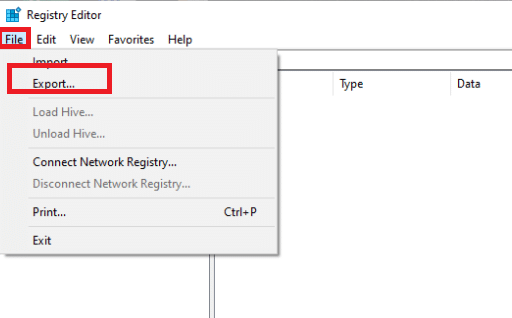
4. Ensuite, tapez Nom du fichier. Sous Plage d’exportation, sélectionnez Tout et cliquez sur Enregistrer.

5. Accédez au chemin d’accès à l’emplacement donné dans l’Éditeur du Registre.
HKEY_CLASSES_ROOTExcel.Chart.8
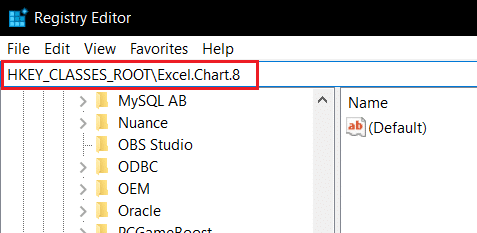
6. Cliquez avec le bouton droit sur Excel.Chart.8 et choisissez Autorisations dans le menu déroulant.
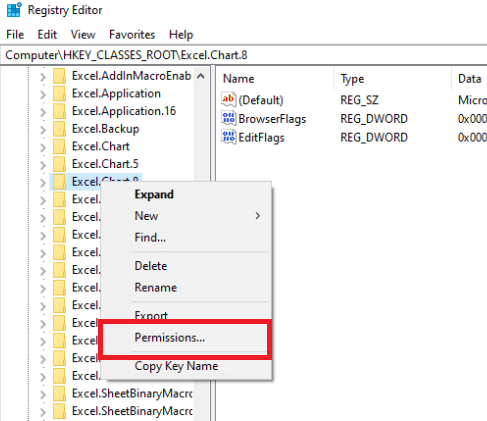
7. Cliquez sur Ajouter dans la fenêtre Autorisations.
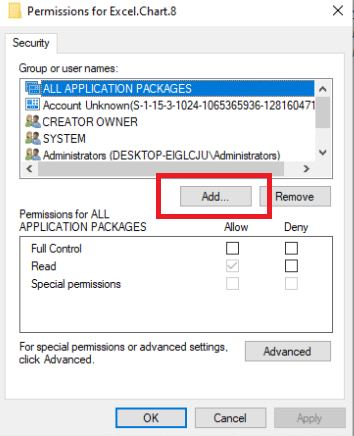
8. Tapez Tout le monde sous Entrez les noms d’objet, puis cliquez sur Vérifier les noms.
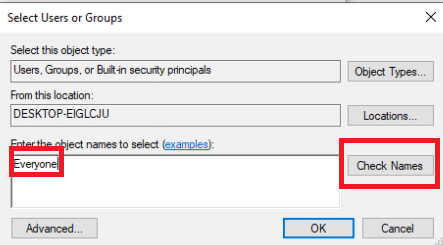
9. Pour confirmer l’ajout de l’élément Tout le monde, cliquez sur OK.
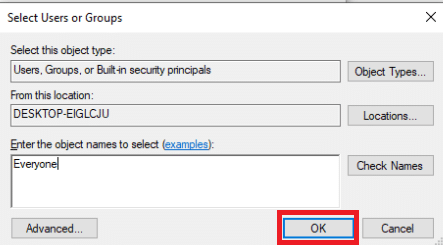
10. Après cela, cliquez sur le bouton Avancé.
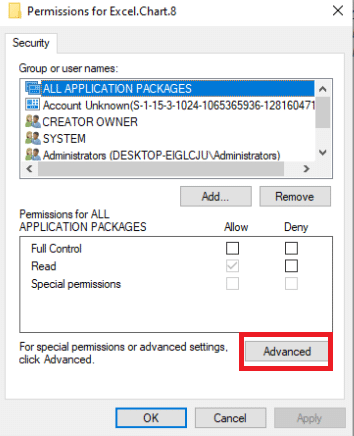
11. Modifiez le propriétaire en cliquant sur Modifier.
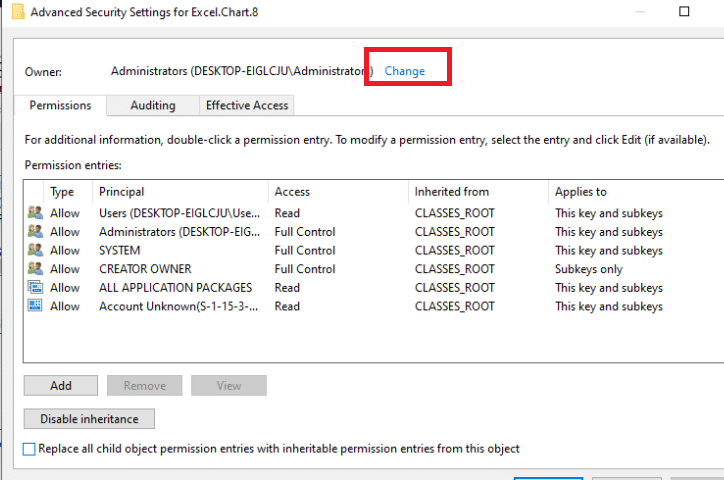
12. Tapez Tout le monde sous Entrez les noms d’objets, puis cliquez sur Vérifier les noms.
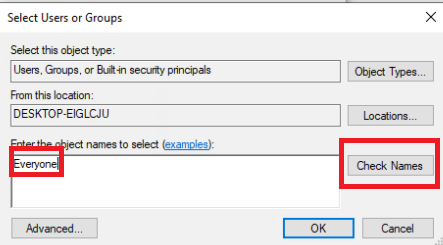
13. Pour confirmer l’ajout de l’élément Tout le monde, cliquez sur OK.
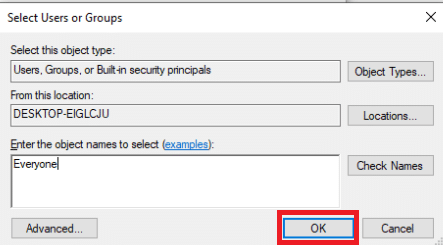
14. Après cela, cliquez sur Appliquer puis sur OK.
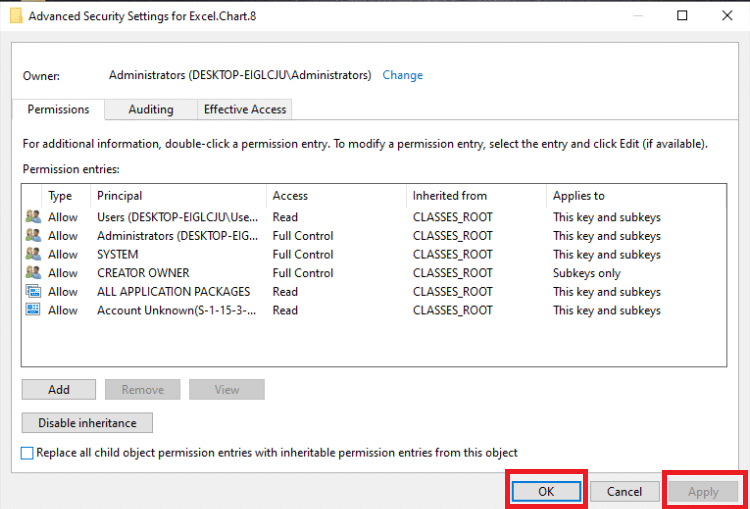
15. Sélectionnez Tout le monde sous Autorisations et cochez les cases Contrôle total et Lecture.
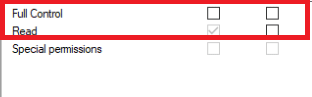
16. Cliquez sur Appliquer et OK.
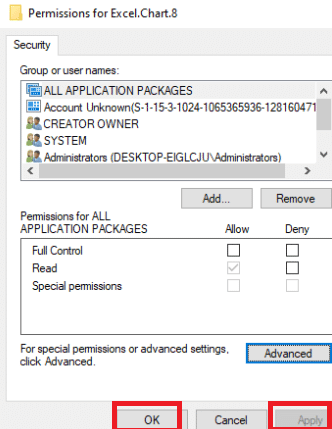
17. Appuyez sur la touche F5 pour actualiser la base de données du registre, ce qui entraîne la création d’une nouvelle sous-clé nommée Protocole sous Excel.Chart.8.
18. Répétez les étapes 7 à 16 pour mettre à jour les autorisations de cette clé.
19. Actualisez la base de données du registre en appuyant sur la touche F5 et répétez les procédures pour accorder l’autorisation à la sous-clé StdFileEditingServer.
20. Enfin, fermez la fenêtre de l’Éditeur du Registre.
Méthode 6 : Supprimer les clés Office de la base de données du registre
Pour corriger cette erreur, vous devrez à nouveau vous occuper du registre. Avant d’apporter des modifications à l’enregistrement, nous vous recommandons de faire une sauvegarde de votre base de données de registre. Vous pouvez faire une sauvegarde comme vous l’avez fait dans la méthode précédente. S’il y a une mauvaise configuration du registre, vous pouvez restaurer la base de données du registre à un état antérieur où tout fonctionnait correctement. Reconnaître comment effectuer les actions décrites pour corriger l’erreur stdole32.tlb.
Remarque : si vous ne parvenez pas à supprimer ou à trouver des clés, ne vous inquiétez pas ; cela n’affectera pas le résultat du dépannage.
1. Appuyez simultanément sur les touches Windows + R pour lancer la boîte de dialogue Exécuter.
2. Tapez regedit et appuyez sur la touche Entrée pour ouvrir la fenêtre de l’Éditeur du Registre.
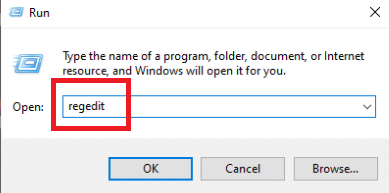
3. Cliquez sur Oui dans l’invite.
4. Sélectionnez Fichier, puis Exporter dans le menu déroulant.
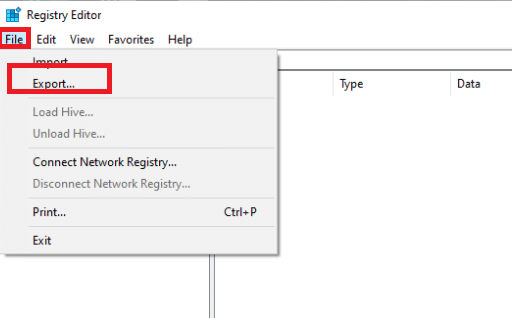
5. Ensuite, tapez Nom du fichier. Sous Plage d’exportation, sélectionnez Tout et cliquez sur Enregistrer.

6. Accédez à l’emplacement suivant dans l’Éditeur du Registre.
HKEY_CURRENT_USERSoftwareMicrosoftOffice
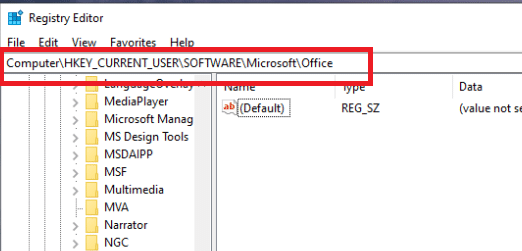
7. Cliquez avec le bouton droit sur les sous-clés Word et Excel et sélectionnez Supprimer pour les supprimer.
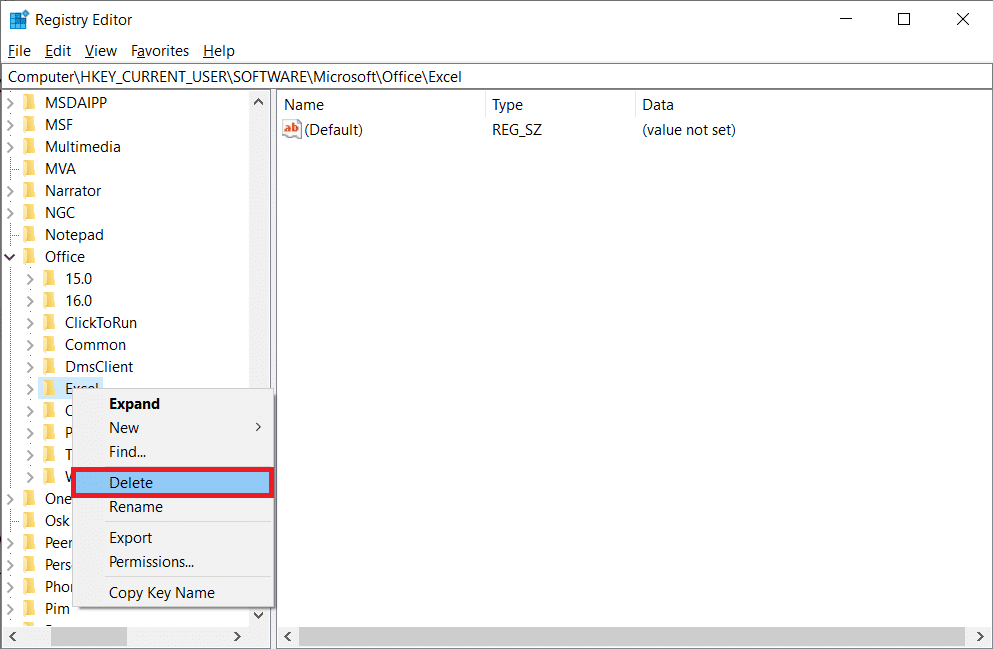
8. Ensuite, ouvrez les sous-dossiers 8.0, 9.0, 10.0, 11.0 et 12.0 et supprimez les sous-clés Excel et Word.
Remarque 1 : si vous rencontrez des problèmes avec Word, supprimez la sous-clé Word, et si vous rencontrez des problèmes avec les deux, supprimez Word et Excel.
Remarque 2 : Si vous ne trouvez pas ces sous-dossiers, recherchez d’autres versions telles que 15.0 et 16.0.
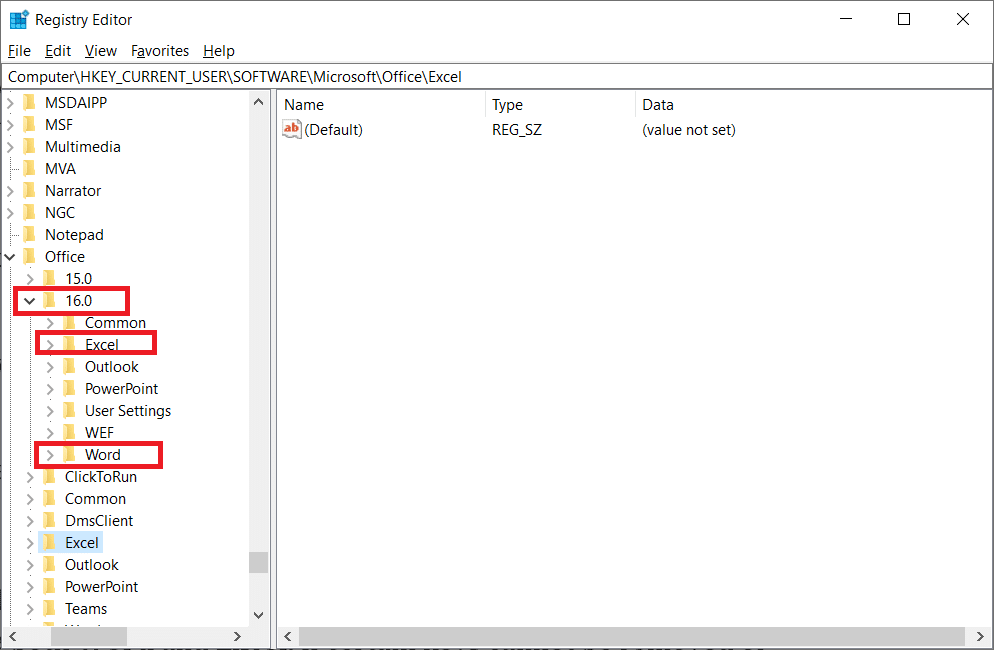
9. Cliquez sur Oui pour confirmer la suppression de la clé.
10. De même, supprimez les sous-clés étiquetées Word et Excel dans le chemin
HKEY_LOCAL_MACHINESOFTWAREWow6432NodeMicrosoftOffice.
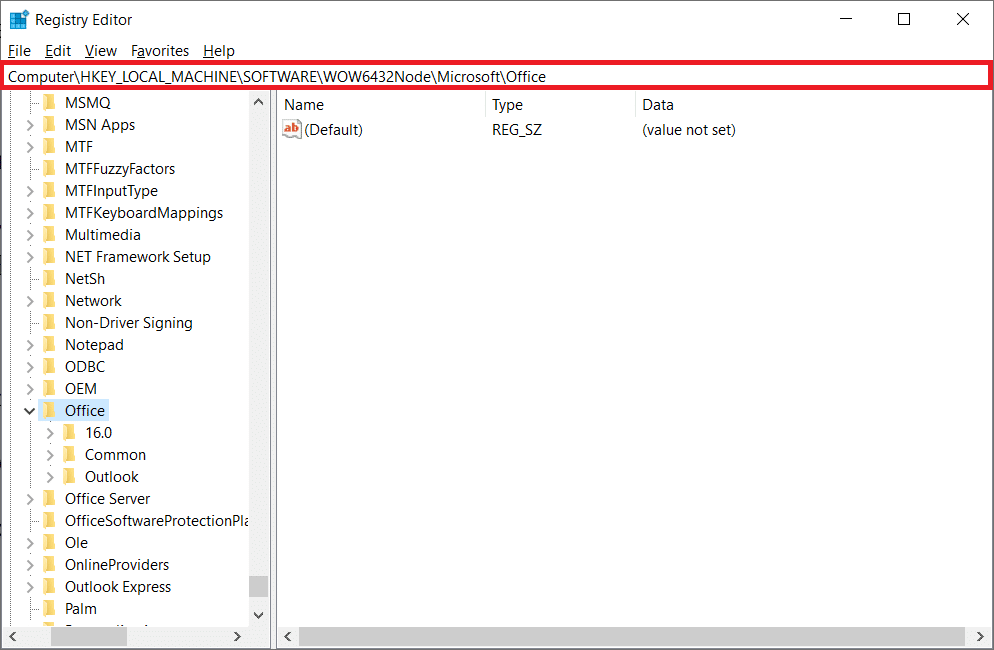
11. Enfin, fermez la fenêtre de l’Éditeur du Registre.
Méthode 7 : supprimer les fichiers temporaires
Certaines données sont mises en cache par des applications pour améliorer les vitesses de chargement et l’expérience utilisateur. Cependant, ce cache peut être endommagé avec le temps, interférant avec les fonctions clés du système. Trop de données mises en cache provoquent également cette erreur de fuite de mémoire. Par conséquent, vous supprimerez tous les fichiers temporaires sur l’ordinateur comme indiqué dans les étapes ci-dessous pour corriger l’erreur stdole32.tlb.
1. Appuyez simultanément sur les touches Windows + R pour lancer la boîte de dialogue Exécuter.
2. Tapez %temp% et appuyez sur la touche Entrée pour ouvrir le dossier temporaire.
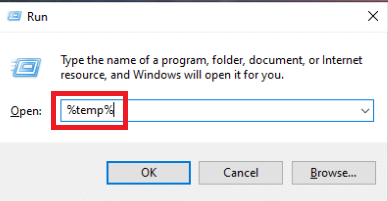
3. Pour sélectionner tous les fichiers, appuyez sur les touches Ctrl + A, puis sur les touches Maj + Suppr pour les supprimer entièrement.
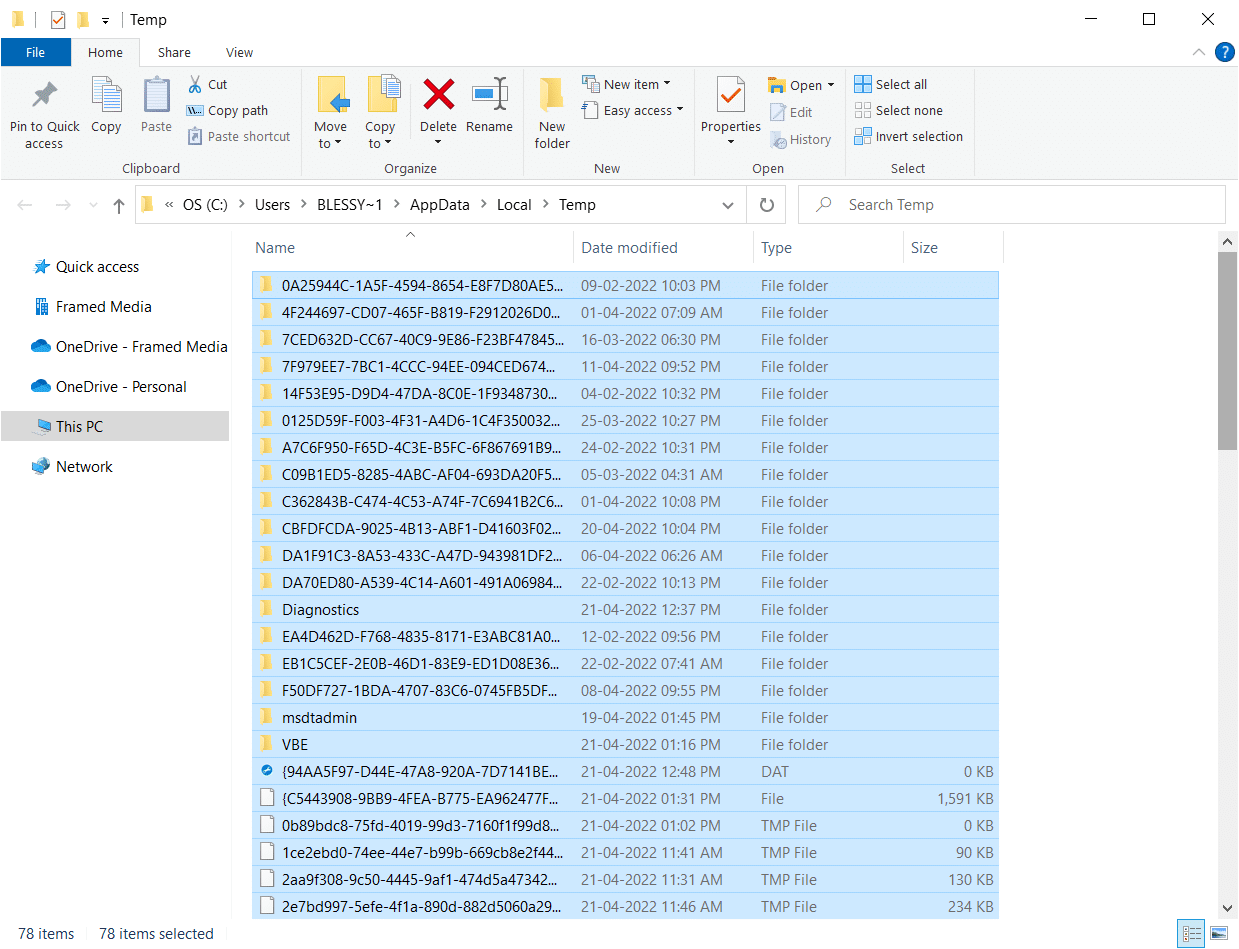
Méthode 8 : renommer le fichier d’installation
Renommer le fichier d’installation peut vous aider à contourner ce problème dans certaines circonstances. Ce problème Excel peut être résolu de cette façon. Par exemple,
1. Appuyez sur les touches Windows + I pour ouvrir l’explorateur de fichiers.
2. Accédez au chemin d’emplacement suivant.
C:Program FilesCommon Filesmicrosoft sharedOFFICEXOffice Setup Controller
Remarque 1 : Si vous ne pouvez pas accéder à ce chemin, essayez le chemin suivant.
C:Program Files (x86)Common Filesmicrosoft sharedOFFICEXOffice Setup Controller
Remarque 2 : Le X doit être remplacé par la version de Microsoft Office installée sur votre système.
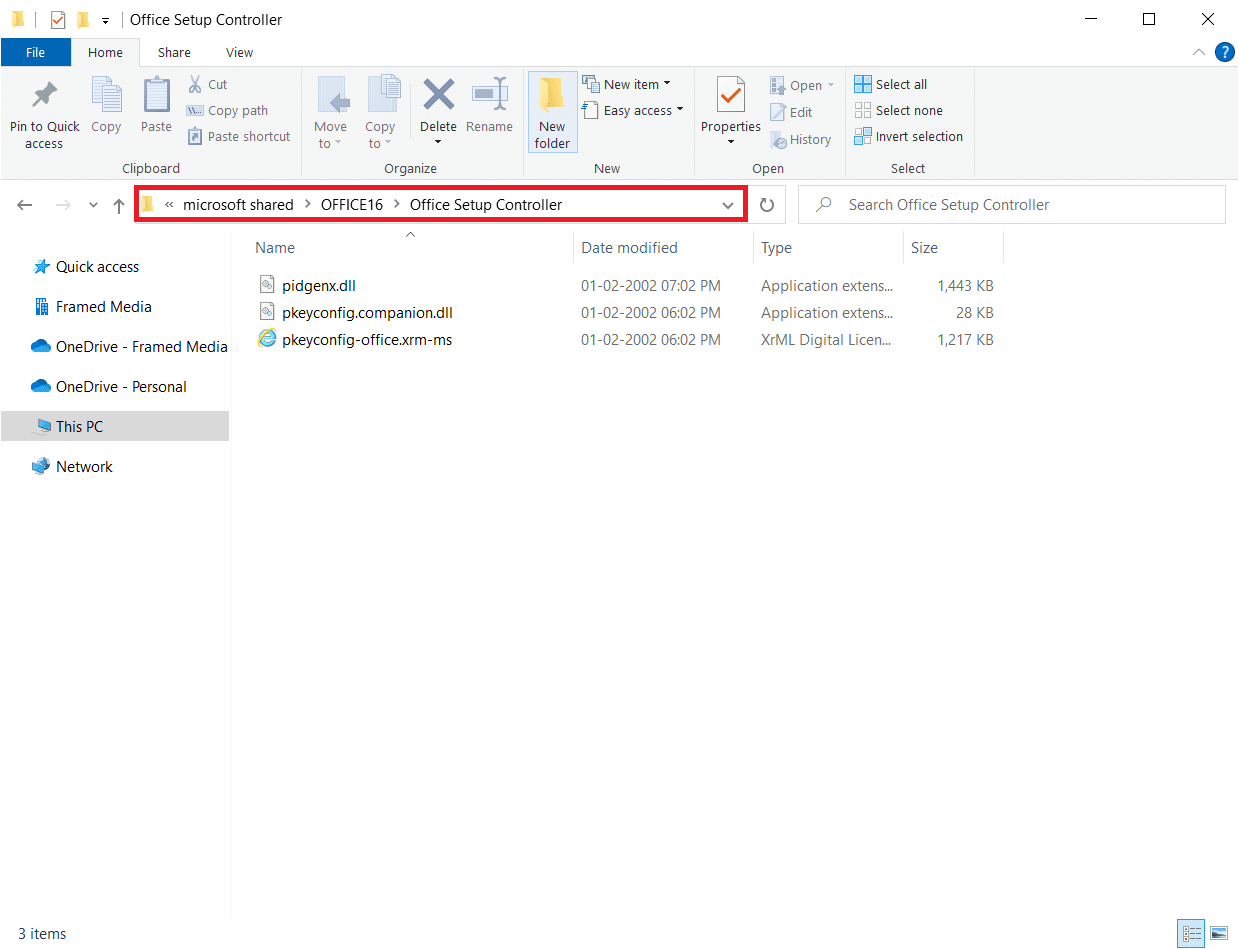
3. Maintenant, faites un clic droit sur le fichier d’installation et sélectionnez Renommer.
Remarque : Renommez le fichier en autre chose que Setup.
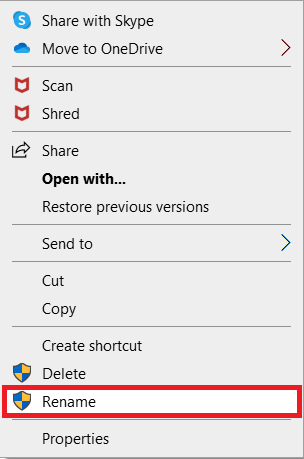
4. Confirmez toutes les invites, le cas échéant.
5. Lorsque vous rencontrez l’erreur, exécutez le programme et sélectionnez OK.
Méthode 9 : désinstaller les mises à jour récentes
Toutes les mises à jour incompatibles précédentes sur votre PC Windows 10 peuvent également ne pas causer ce problème. Par conséquent, il est conseillé de désinstaller les mises à jour récentes installées sur votre ordinateur pour résoudre l’erreur Excel stdole32.tlb. Il est très facile de faire la tâche, et les étapes sont illustrées comme suit.
1. Appuyez sur la touche Windows et tapez Panneau de configuration. Ensuite, cliquez sur Ouvrir comme indiqué.
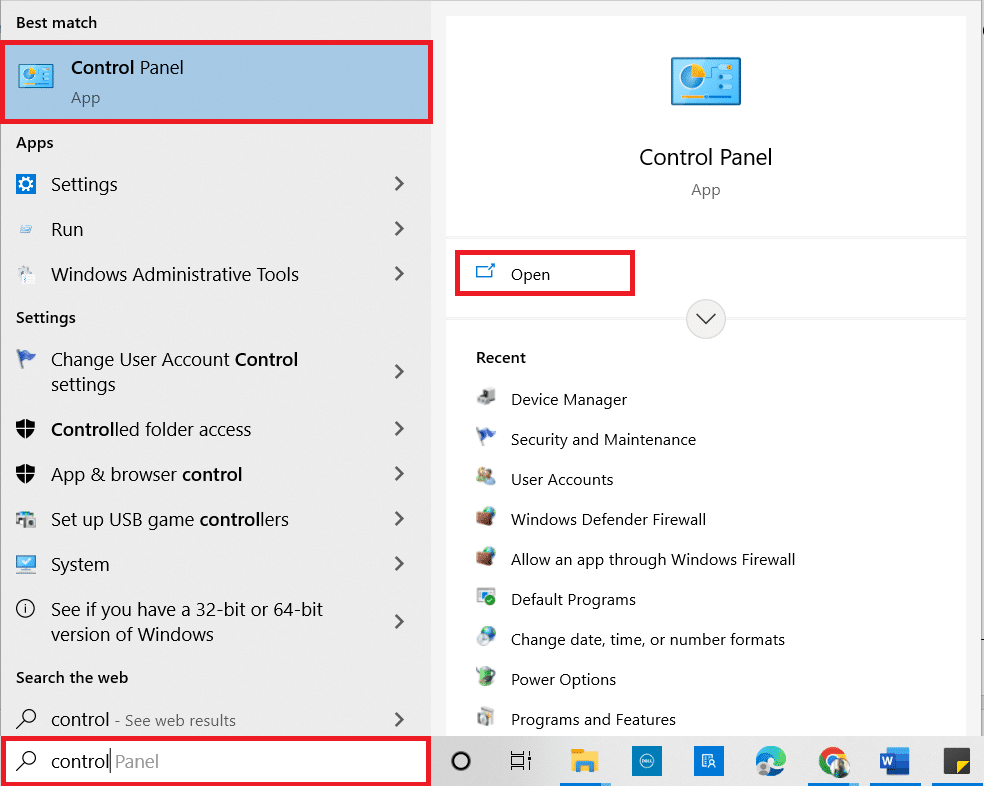
2. Définissez Afficher par comme catégorie.
3. Maintenant, cliquez sur l’option Désinstaller un programme dans le menu Programmes comme illustré.
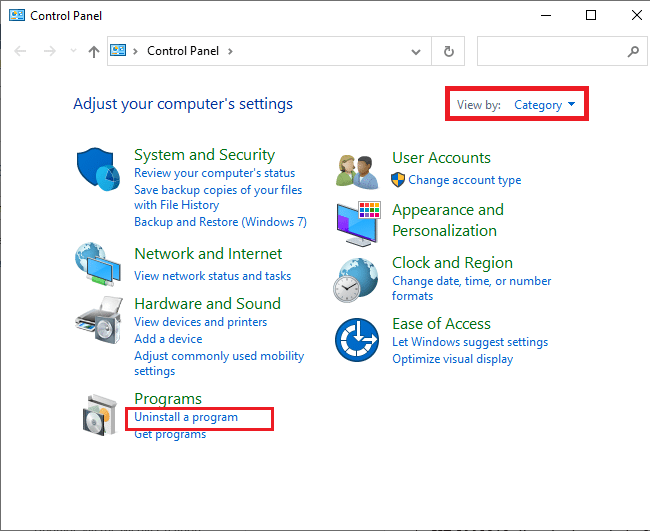
4. Cliquez sur Afficher les mises à jour installées dans le volet de gauche, comme indiqué.
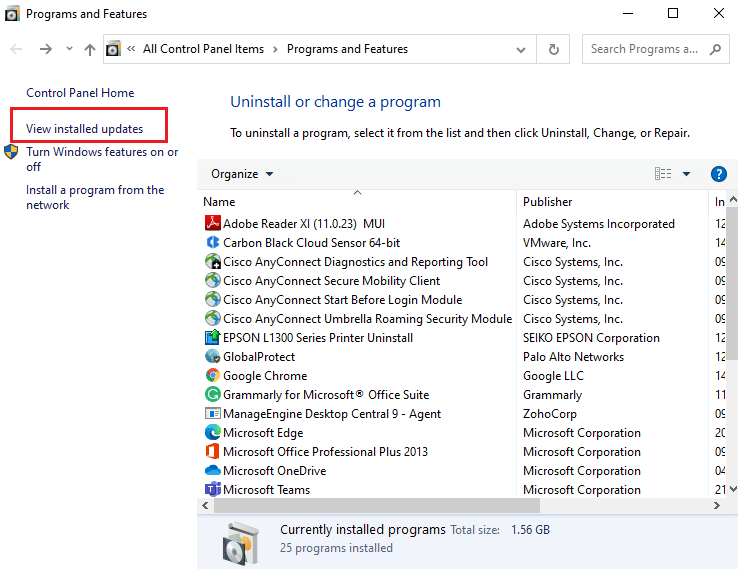
5. Maintenant, recherchez et sélectionnez la mise à jour la plus récente en vous référant à Installé à la date et en cliquant sur l’option Désinstaller comme indiqué ci-dessous.
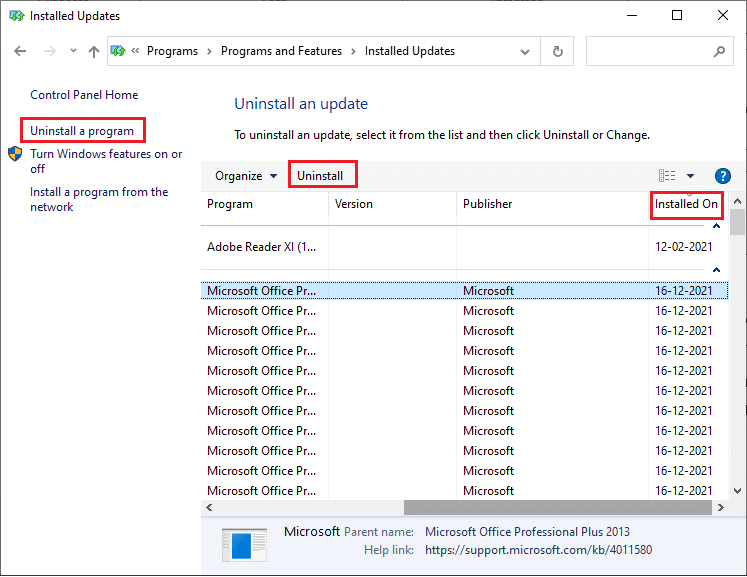
6. Enfin, confirmez toute invite et redémarrez votre PC.
Méthode 10 : réinstaller Microsoft Office
De nombreuses personnes rencontrent cette erreur stdole32.tlb en raison d’une installation incomplète d’une application Microsoft Office défectueuse. Par conséquent, il est conseillé de supprimer complètement Office, puis de le réinstaller après l’avoir obtenu sur le site Web officiel de Microsoft. La désinstallation manuelle d’une application n’effacera aucun composant résiduel des machines. Pour supprimer Office de votre ordinateur, procédez comme suit :
1. Appuyez simultanément sur les touches Windows + I pour ouvrir les paramètres.
2. Sélectionnez Applications.
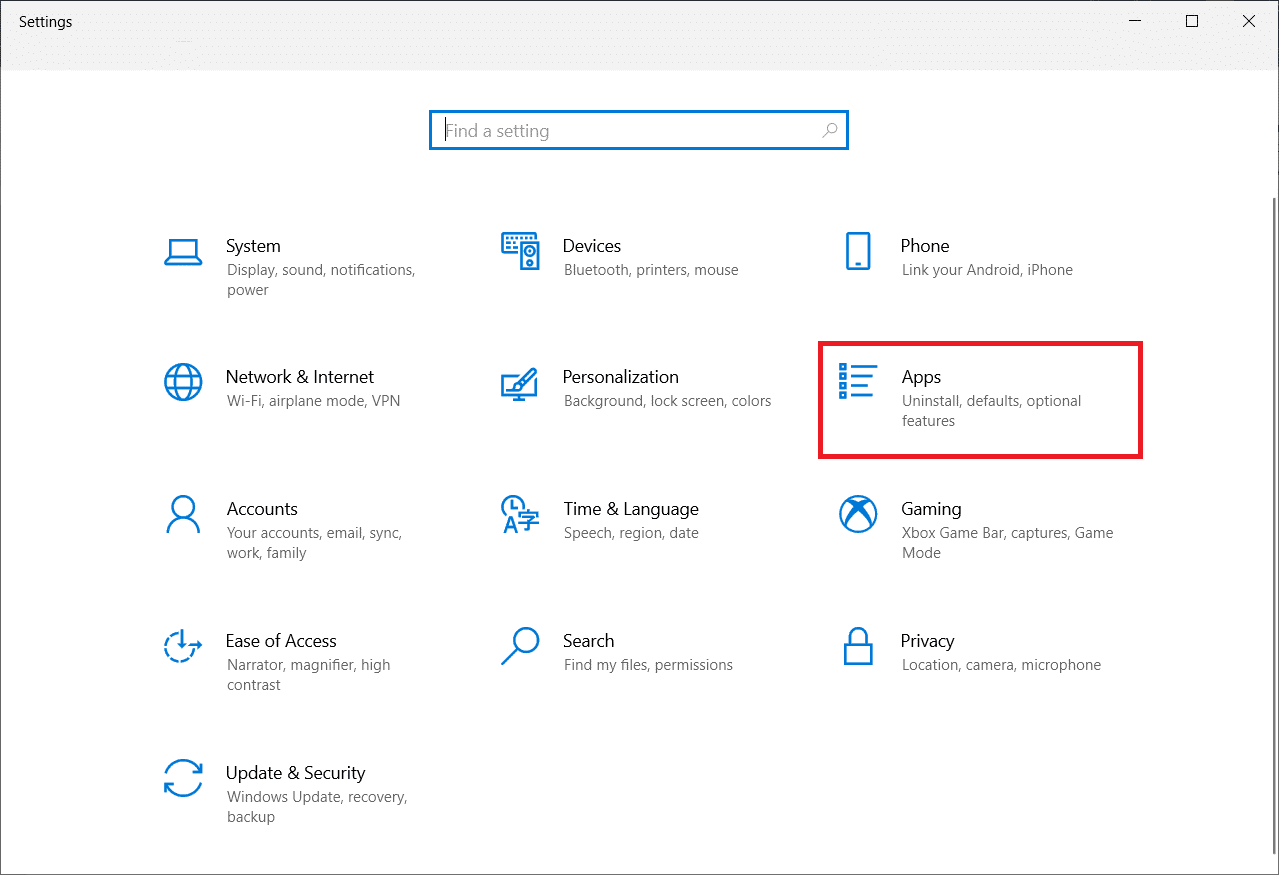
3. Faites défiler vers le bas et cliquez sur Microsoft Office.
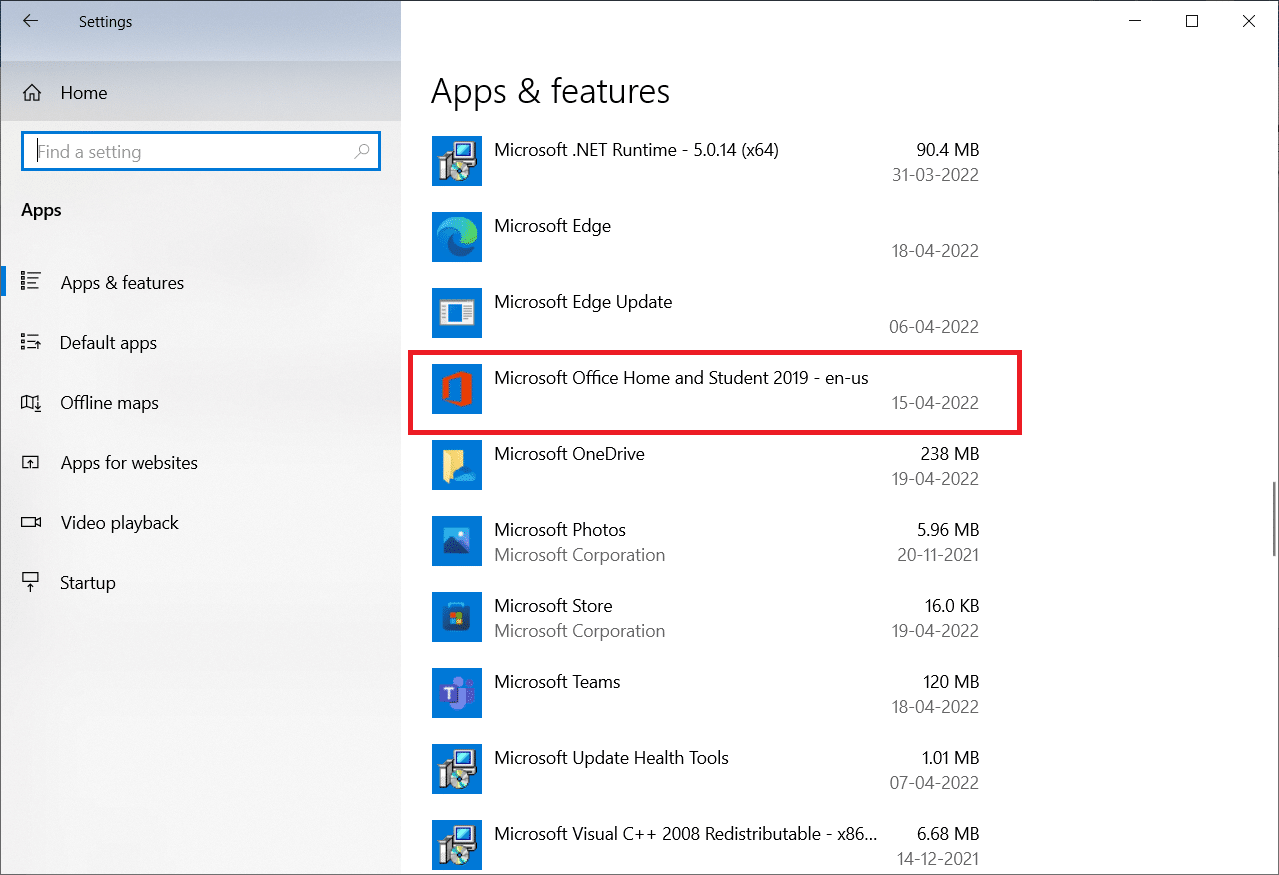
4. Cliquez sur Désinstaller.
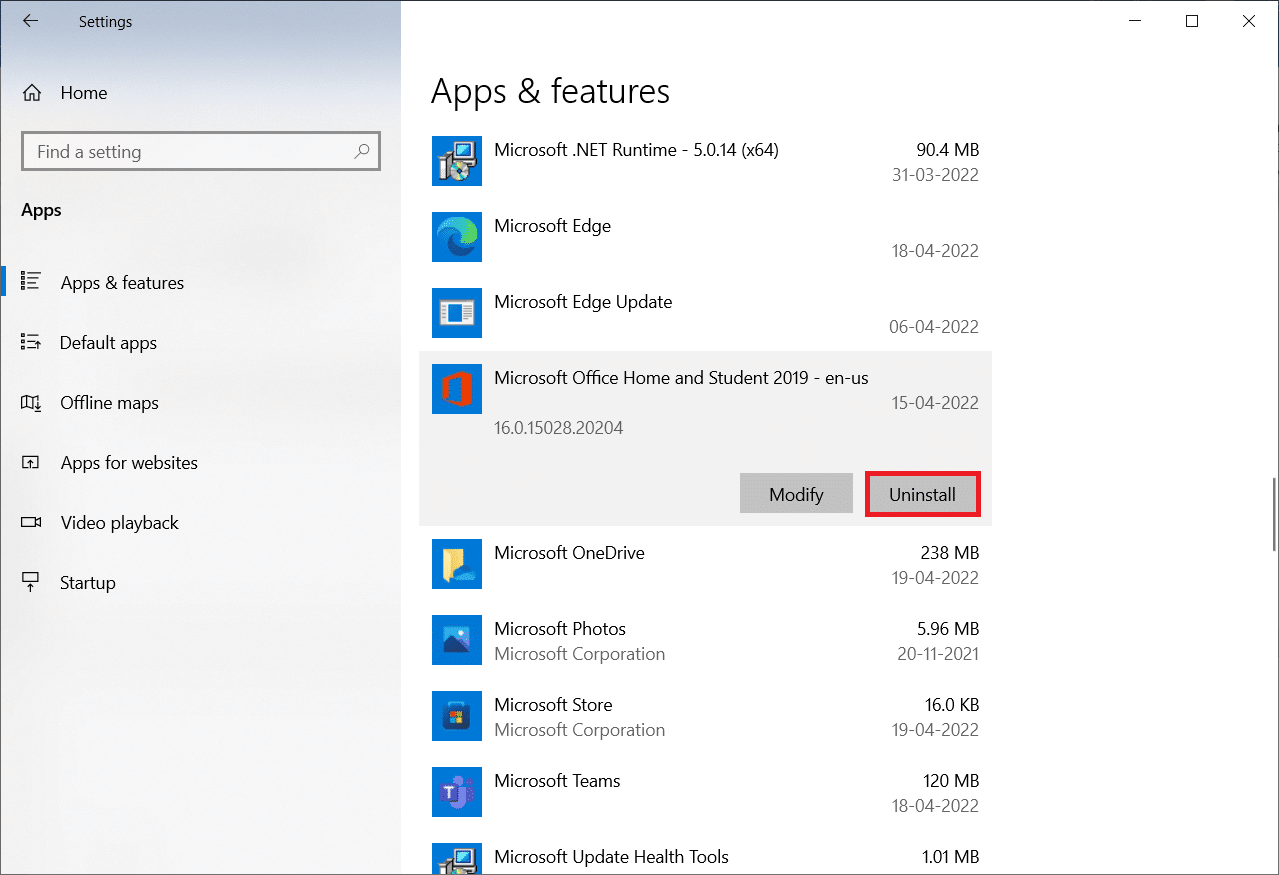
5. Cliquez sur Désinstaller dans la fenêtre contextuelle, puis sur Oui dans la fenêtre contextuelle.
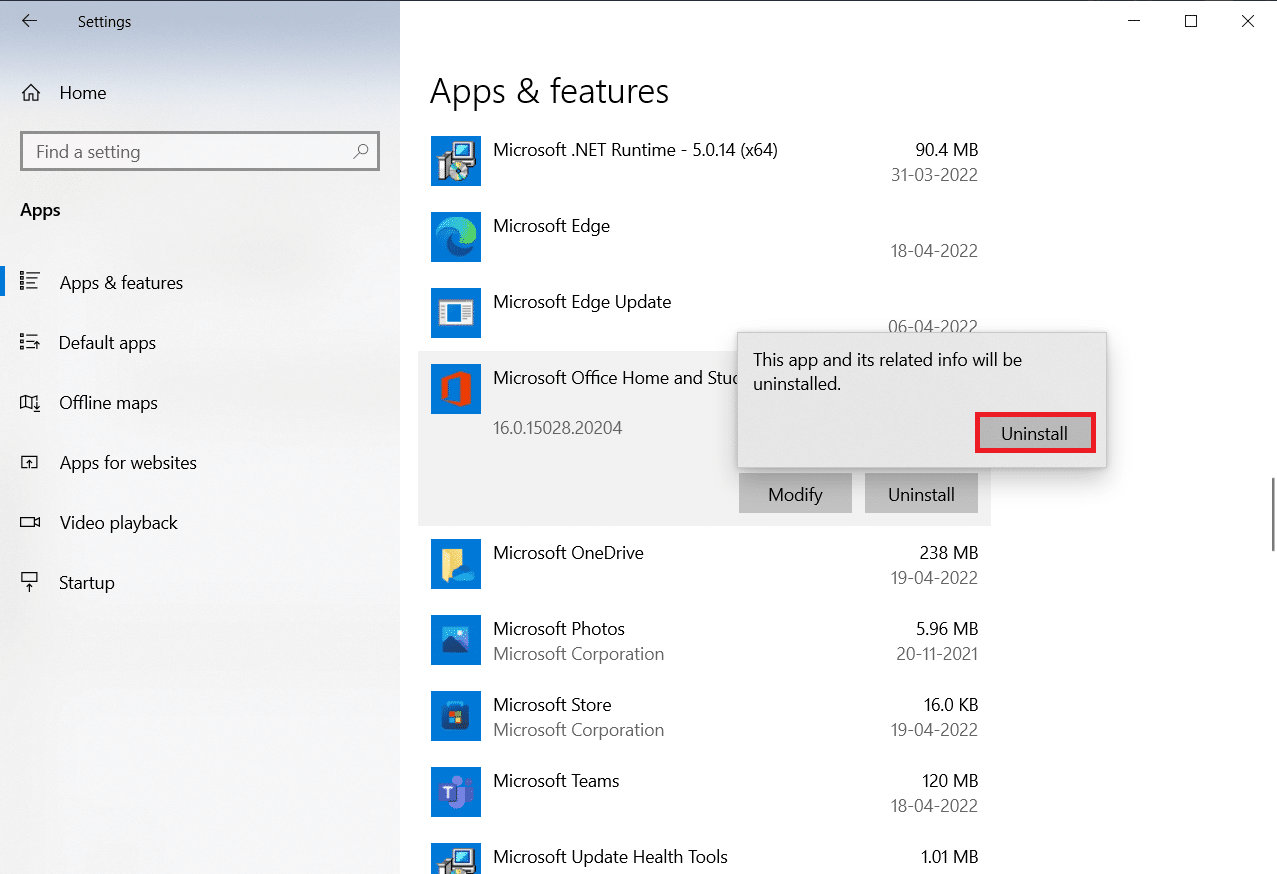
6. Ensuite, redémarrez le PC.
7. Téléchargez Microsoft Office depuis le site officiel.
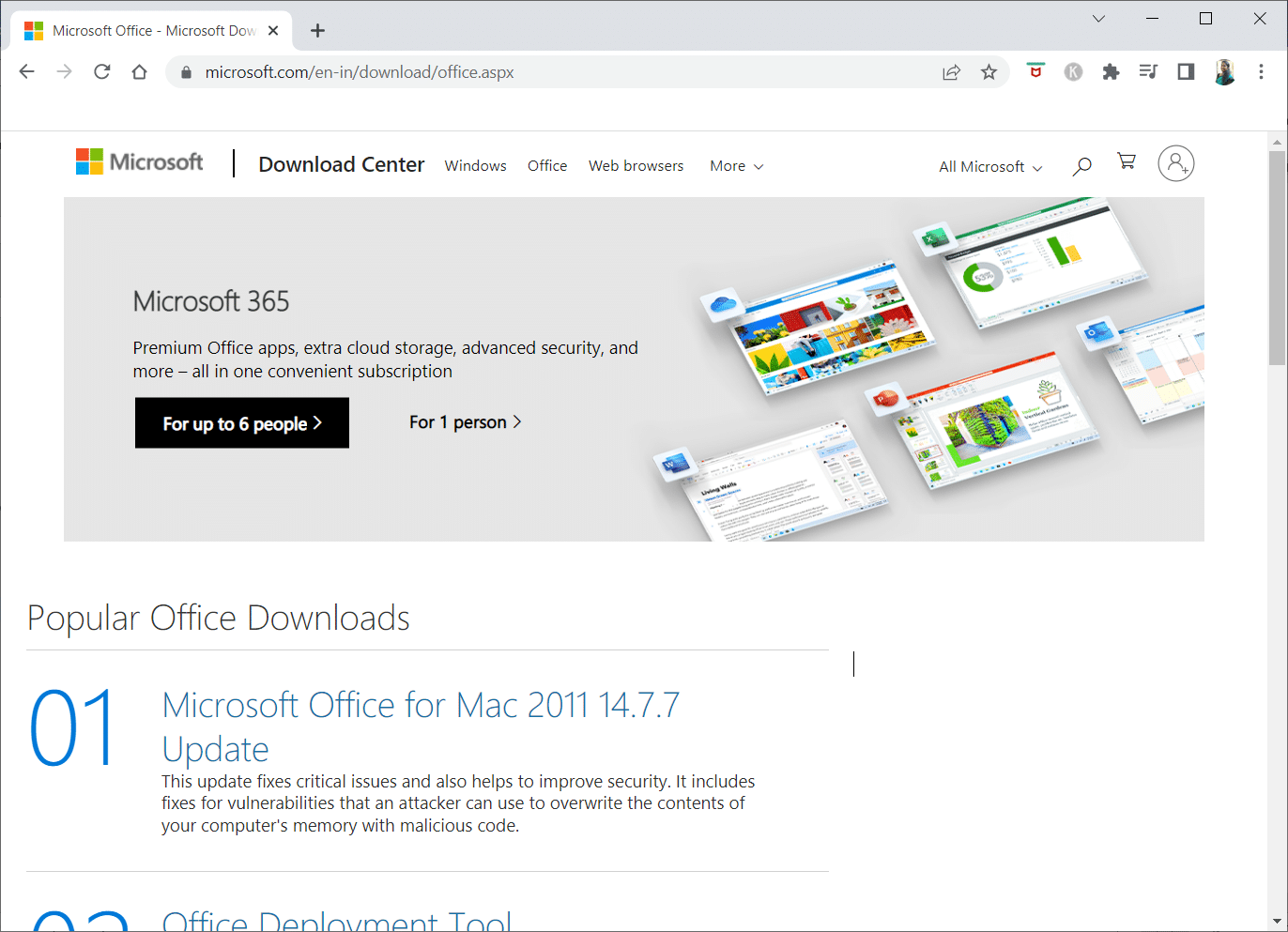
Méthode 11 : effectuer une restauration du système
Si aucune de ces méthodes n’a fonctionné pour vous, restaurez votre ordinateur à sa version précédente en dernier recours. Pour ce faire, suivez notre guide sur Comment utiliser la restauration du système sur Windows 10 et implémentez les instructions comme indiqué. En fin de compte, votre ordinateur sera restauré à un état antérieur où il ne rencontre aucune erreur.
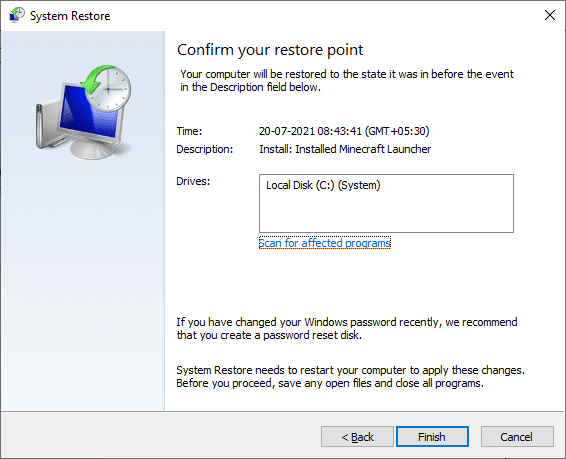
Après avoir restauré votre PC Windows 10, vérifiez si l’erreur a été résolue.
***
Nous espérons que vous avez trouvé ces informations utiles et que vous avez pu résoudre l’erreur stdole32.tlb. Veuillez nous indiquer quelle technique vous a été la plus bénéfique. Si vous avez des questions ou des commentaires, veuillez utiliser le formulaire ci-dessous.